Collectへご訪問いただきありがとうございます。
このページでは、Collectの管理者(募集者)としての基本的な使い方を紹介していきたいと思います。
それでは早速始めていきます!「無料ではじめる」ボタンから始めていきましょう!!
1.フォームを作成する
まずはフォームの基本情報を入力し、フォームを作成していきます。
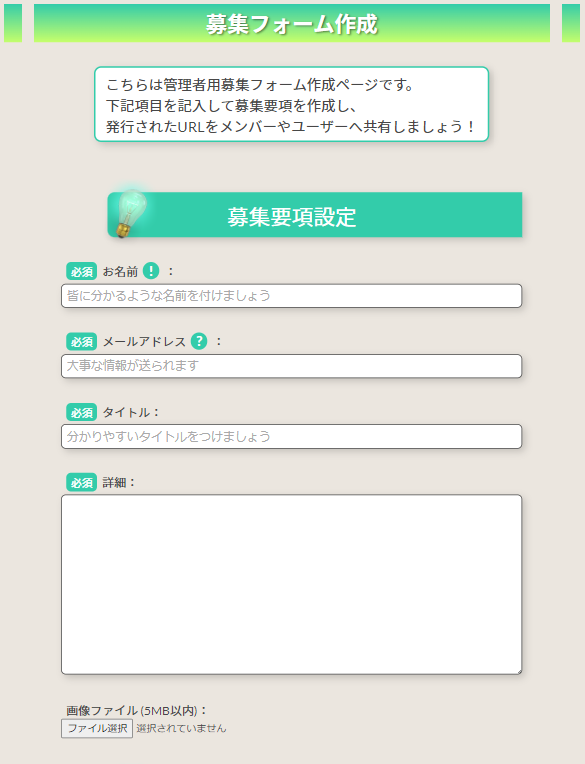
タイトルの横に【!】【?】などのマークがあるので、この項目が何か分からないときは、押すと説明が出てくるので参考にしましょう。
画像は1枚まで添付することができます。
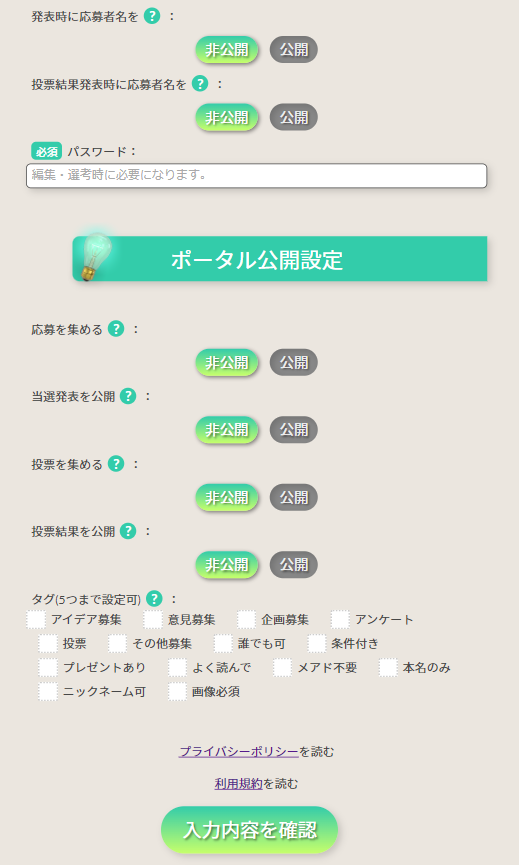
こちらは下の方になりますが、「パスワード」は必ず必要になるのでわかりやすいものを入力しましょう。(メールに記載されるので、忘れたらメールを見返しましょう)
「ポータルで一般公開する」を公開にすると、Collectサイトへ訪れた方全員に公開され、限定的に公開しない場合は、公開した方が意見が集まりやすくなります。
すべて入力出来たら「入力内容を確認」→「送信」でフォームの作成を完了しましょう。
2.募集用のURLをみんなに伝える
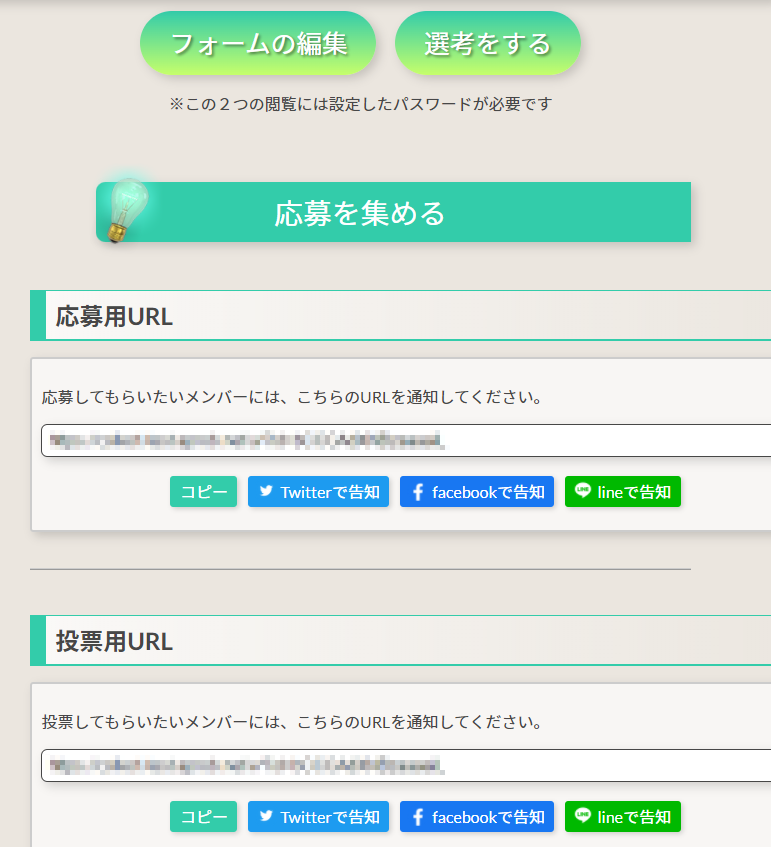
「管理用ページ」に飛ぶと、上のような画面になり、SNSなどで応募を呼び掛けることができます。
- URLをコピーしてメールなどで
- Twitterで
- Facebookで
- LINEで
以上の方法で、応募をしてほしい人たちに、URLを知らせて、アイデアや意見を集めていきましょう。
応募する人は、以下の内容を入力して応募します。
- 応募者名【必須】
- メールアドレス
- タイトル【必須】
- 本文
- 画像(1枚)
名前とタイトルだけで応募ができるので、手間をかけさせずに応募を募ることができると思います。
メールアドレスに関しては、入力すると応募の編集が可能になるだけなので、煩わしい場合は入力しなくても大丈夫なようにしています。
3.選考する
みんなからの意見が集まったら、集まった意見を選んでいきます。
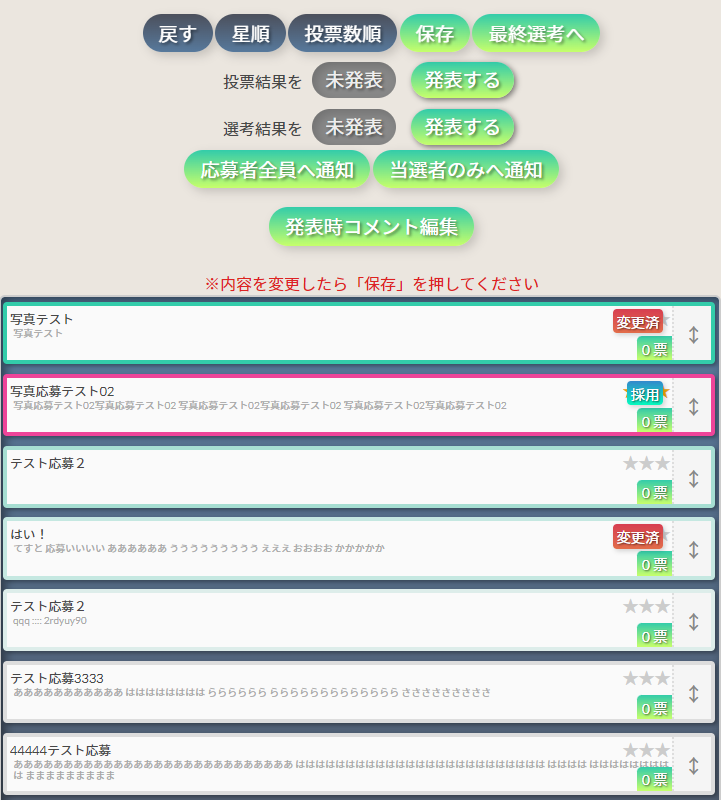
手順としては
- 気に入ったもの順に並べ替える
- 星を付けていく【必須】
- 最終選考へ移る(星をつけたもののみ表示される)
- 「採用」するものを選ぶ(複数可)
並べ替えや星を付けた場合は必ず「保存」を押してください。
投票をしてもらった場合は、投票数が表示されるので、それを参考に選考すると良いかもしれません。
「応募者全員へ通知」「当選者のみへ通知」の機能はありますが、メールアドレスを入力していない人へは送られませんので、次のステップの結果発表用URLを直接伝えるのが確実です。
「発表時コメント」を入力すると、結果発表画面でみんなに文字を伝えることができるので、感謝の気持ちを記してみんなに伝えましょう。
4.発表する
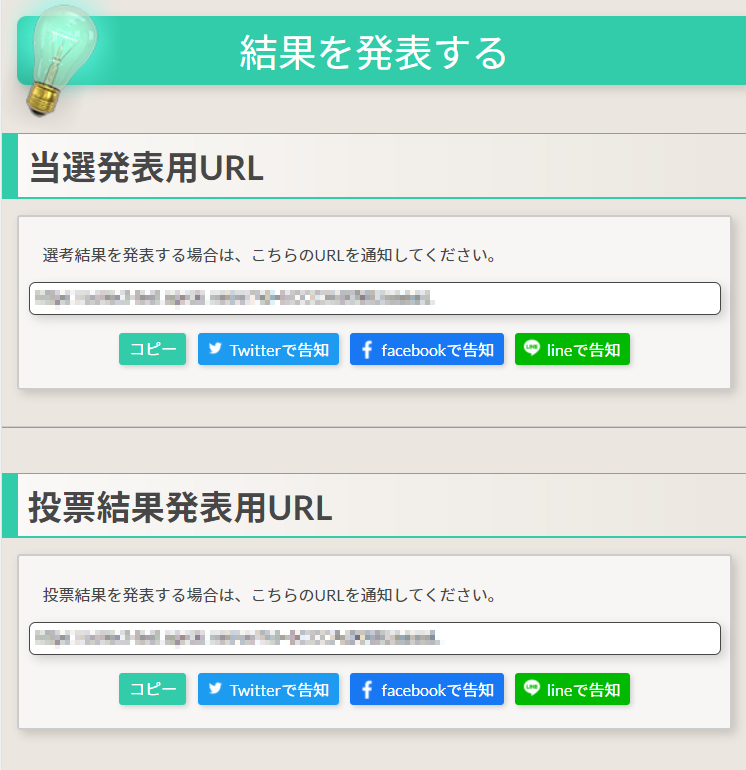
選考が終わった、または投票が終わったら、結果をみんなに伝えましょう。
こちらも同じく
- URLをコピーして
- メールなどで
- Twitterで
- Facebookで
- LINEで
選考結果・投票結果ページのURLを伝えることができます。
基本的な使い方としては以上になります。
とてもシンプルな使い方から、かなり本格的な使い方までできるようになっています。
みんなからの意見を集めて、是非あなたのアイデアをかたちにしましょう!!